Vienkāršākais veids, kā uzzīmēt anime acis

Uzziniet, kā zīmēt anime acis, sekojot mūsu detalizētajām instrukcijām un izpētot dažādas izteiksmes, lai jūsu mākslas darbi būtu dzīvīgāki.
Ja agrāk mēs vēlējāmies tulkot jebkuru rindkopu programmā Microsoft Word , mēs bieži kopējām šo rindkopu un pēc tam atvērām Google tulkotāju, lai tulkotu. Tagad mēs varam brīvi tulkot jebkuru rindkopu vai visu tekstu programmā Word, izmantojot Tulkošanas rīku .
Šis rīks programmā Word ir pieejams jau ilgu laiku, tas palīdz mums ātri pārtulkot rindkopu vai visu tekstu no vienas valodas uz citu. Ja nezināt, kā izmantot tulkošanas rīku, mēs vēlamies jūs aicināt sekot rakstam par teksta tulkošanu programmā Word .
1. Norādījumi teksta fragmenta tulkošanai programmā Word
1. darbība. Vispirms atveriet Word failu , kuru vēlaties tulkot.
2. darbība. Teksta lapā, kuru vēlaties tulkot, iezīmējiet jebkuru teksta rindkopu.
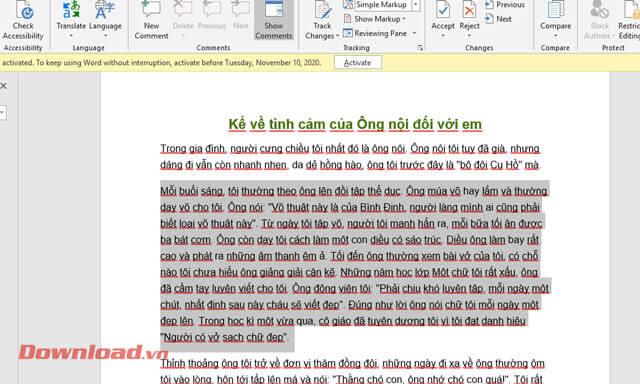
3. darbība. Noklikšķiniet uz Pārskatīt un pēc tam uz Tulkot .
4. darbība. Lai tulkotu teksta daļu, atlasiet Tulkot atlasi .
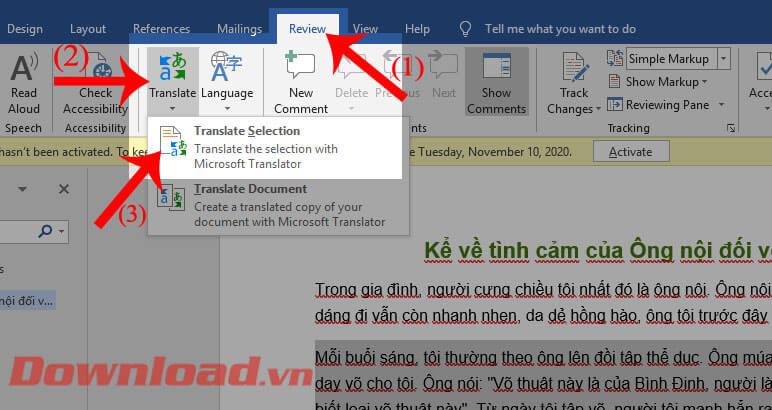
5. darbība: tagad ekrāna labajā pusē parādīsies tulkotāja logs , sadaļā Atlase būs divi vienumi: No un Kam :
Lai mainītu vienumu valodu, noklikšķiniet uz trīsstūra ikonas blakus iepriekš iestatītajai valodai un pēc tam atlasiet valodu, kuru vēlaties tulkot.
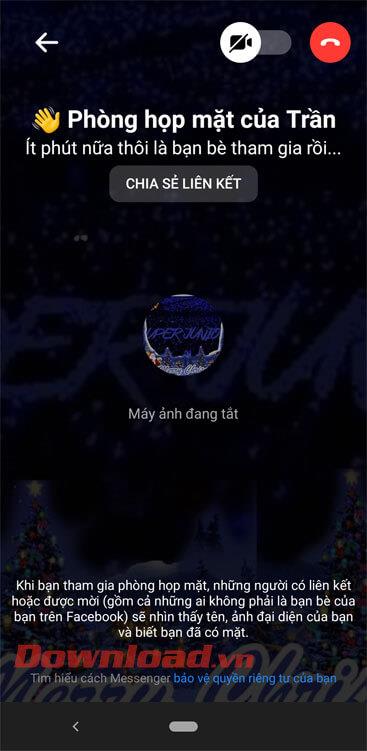
6. darbība. Pēc valodas iestatīšanas sistēma automātiski pārtulkos jūsu tekstu un parādīs to tukšajos lodziņos sadaļās No un Uz .
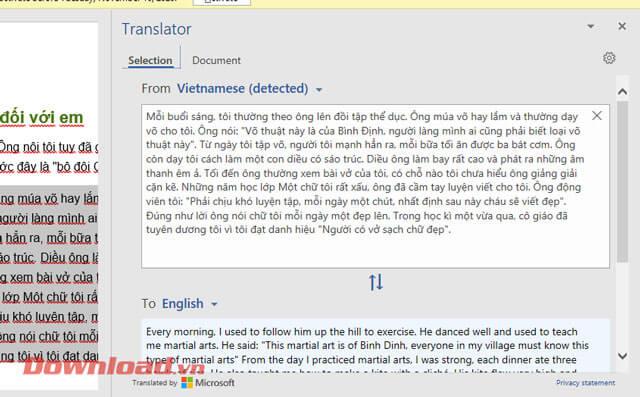
2. Norādījumi visu dokumentu tulkošanai programmā Word.
1. darbība . Turpiniet atvērt tekstu, kuru vēlaties tulkot, un pēc tam noklikšķiniet uz Pārskatīt .
2. darbība: rīkjoslā noklikšķiniet uz Tulkot .
3. darbība. Noklikšķiniet uz Tulkot dokumentu , lai tulkotu visu tekstu programmā Word.
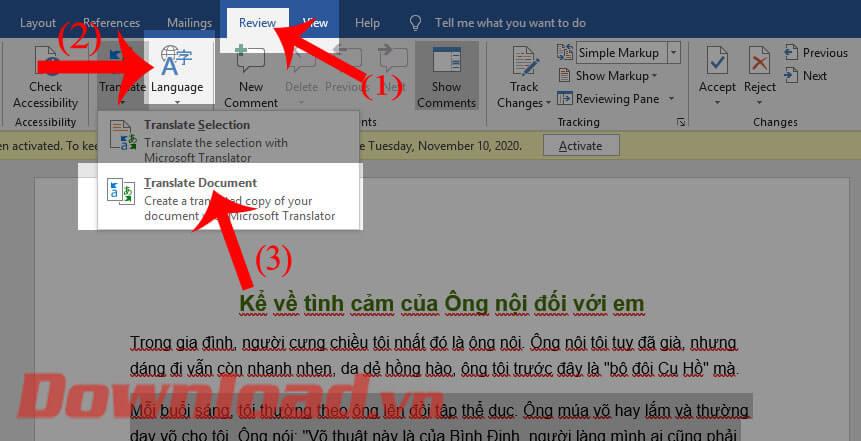
4. darbība. Ekrāna labajā pusē turpinās parādīties logs Tulkotājs . Sadaļā Dokuments tiks parādīti arī No un Kam .
Turpiniet noklikšķināt uz trīsstūra ikonas , lai atiestatītu šī teksta tulkošanas rīka valodu. Pēc tam noklikšķiniet uz pogas Labi , lai sāktu teksta tulkošanu.
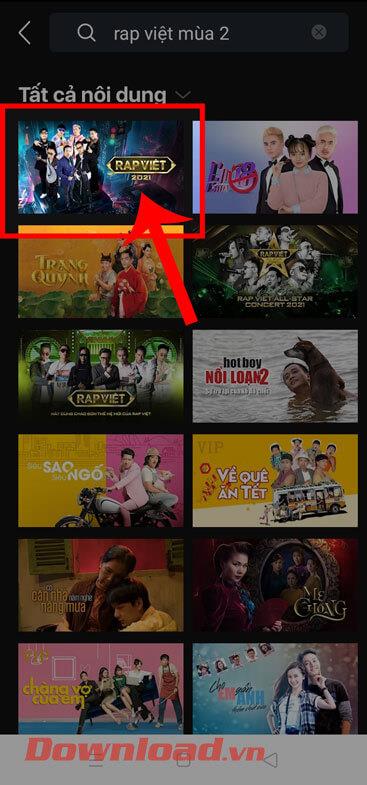
5. darbība. Visbeidzot, sistēma tagad automātiski tulkos visu tekstu. Tulkotais teksts tiks parādīts citā Word failā.
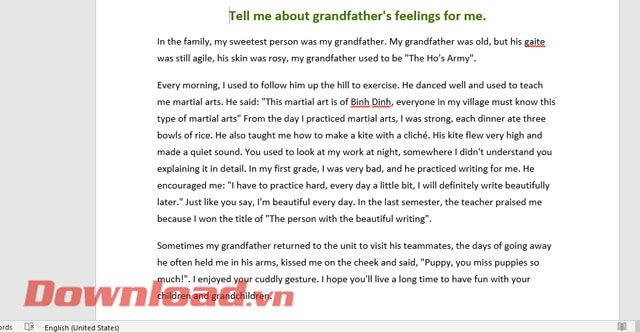
Novēlam veiksmi!
Uzziniet, kā zīmēt anime acis, sekojot mūsu detalizētajām instrukcijām un izpētot dažādas izteiksmes, lai jūsu mākslas darbi būtu dzīvīgāki.
Uzziniet, kā izslēgt Facebook paziņojumus un ieslēgt klusuma režīmu, lai efektīvāk pārvaldītu laiku un uzmanību sociālajos tīklos.
Uzziniet, kā viegli apgriezt, pagriezt un apvērst tekstu Word 2016 un 365 dokumentos.
Uzziniet, kā vienkārši lietot lielos burtus programmā Word un Excel 2016 un 2019. Šeit ir efektīvas metodes un padomi, kā strādāt ar tekstu.
Apmācība, kā pārbaudīt datora pamatplati operētājsistēmā Windows 10. Ja plānojat jaunināt savu datoru vai klēpjdatoru, šeit ir informācija par datora pamatplati.
Uzziniet, kas ir CapCut un vai ir droši to lietot. Noskaidrosim CapCut funkcijas un privātuma politiku ar WebTech360 palīdzību!
Norādījumi mūzikas klausīšanai pakalpojumā Google Maps. Pašlaik lietotāji var ceļot un klausīties mūziku, izmantojot Google Map lietojumprogrammu iPhone tālrunī. Šodien WebTech360 aicina jūs
LifeBOX lietošanas instrukcijas — Viettel tiešsaistes krātuves pakalpojums, LifeBOX ir nesen palaists Viettel tiešsaistes krātuves pakalpojums ar daudzām izcilām funkcijām.
Kā atjaunināt statusu pakalpojumā Facebook Messenger, Facebook Messenger jaunākajā versijā ir nodrošinājis lietotājiem ārkārtīgi noderīgu funkciju: mainot
Instrukcijas kāršu spēlei Werewolf Online datorā, instrukcijas Werewolf Online lejupielādei, instalēšanai un spēlēšanai datorā, izmantojot ārkārtīgi vienkāršo LDPlayer emulatoru.








